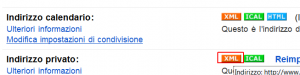Sto diventando pian piano succube dei servizi Google. 😛 Oggi vi voglio parlare di Google Calendar e di come integrarlo in Thunderbird. Ormai è da anni che uso questo client e-mail, e ogni volta resto colpito dalla sua espandibilità tramite add-on.
Nativamente Thunderbird non integra nessuna tipologia d'agenda, è semplicemente un client mail. Questa mancanza è ovviata da Lightning, un piccolo progetto che in seguito è stato preso sotto l'ala materna di Mozilla. Dopo aver installato questo pacchetto Thunderbird sarà dotato di calendario e agenda. Manca tuttavia il supporto a Google Calendar nativo.
Scaricate ed installate questo plugin, funziona anche su Thunderbird 7.0 ( rilasciato appunto quest'oggi ).
Terminata l'installazione andate nella pagina di Google Calendar, premete il piccolo ingranaggio in alto a destra per entrare nelle impostazioni del calendario. Andate alla voce "Calendari" ed in seguito cliccate sul nome del calendario che volete gestire da Thunderbird ( è possibile aggiungere più calendari ). Ora date un'occhiata alla sezione "Indirizzo privato", in fondo alla pagina. Copiate il link relativo al pulsante arancione con la scritta XML (( Per fare questo vi basta passare sopra al tasto con il mouse, premere il tasto destro e poi copia link )).
A questo punto vi basterà aprire Thunderbird andare in File -> Nuovo -> Calendario, selezionare "Sulla rete", "Google Calendar" e nella text box "Luogo" incollare il link appena copiato. Non serve spuntare la voce "Cache". Vi verrà chiesto di inserire la password dell'account, per comodità potete memorizzarla in modo da non inserirla ogni 30 minuti. Ora potete aggiungere eventi direttamente da Thunderbird e questi saranno sincronizzati automaticamente con Google Calendar ed eventuali dispositivi mobili.